Isi tulisan ini
Siapa yang belum kenal Canva? Rasanya hampir semua bloger yang juga aktif di media sosial instagram sudah kenal Canva. Saya pertama kali belajar Canva di awal tahun 2021 ini. Duluuuu saya merasa Canva ini susah, tapi ternyata saya salah besar.
Saya sudah pernah menuliskan beberapa eksperimen mainan dengan Canva yang saya lakukan mulai bikin image kutipan dari drakor dan juga belajar bikin digital painting dan membuatnya menjadi animasi sederhana.
Hari ini saya mau menuliskan tentang watercolor digital painting dan isometric drawing. Hasil karya mainan Canva hari ini, setelah sekian lama nggak melakukan eksplorasi elemen yang ada di Canva.
Apa sih Canva?
Mungkin buat yang belum tahu, mulai ga sabar dan bertanya-tanya, apa sih Canva itu?
Canva merupakan aplikasi untuk mendesain grafis yang menyediakan berbagai pustaka yang bisa dipakai dengan cara drag and drop.
Canva sangat mudah digunakan dan menyediakan banyak sekali template siap pakai yang tinggal kita ganti tulisannya atau gambarnya saja.
Aplikasi Canva bisa diinstal secara gratis di ponsel dan tablet, dan bisa juga diakses melalui browser di komputer di alamat www.canva.com.
Jika kita mengerjakannya di ponsel dan ingin melanjutkan di komputer, desain kita bisa diakses. Oh ya, Canva ini membutuhkan koneksi internet yang cepat karena dia menyimpan hasil desain kita di servernya.
Buat yang sudah biasa bermain-main dengan photoshop, mungkin akan menganggap Canva ini bukan aplikasi desain grafis. Tapi, dengan adanya Canva, orang yang tidak bisa desain jadi lebih semangat bikin karya desain grafis.
Buat saya, photoshop terlalu sulit, ada banyak sekali menunya dan belum lagi aplikasinya yang resmi harganya juga mahal.
Oh ya, walau aplikasi Canva ini bisa dipakai versi gratis, ada juga versi berbayarnya (canva Pro) yang memberikan lebih banyak pustaka gambar dan fitur ekstra.
Setelah menyukai mudahnya mainan Canva, saya mulai berlangganan Canva Pro sejak bulan Maret 2021 (mumpung ada promo juga waktu itu).
Oke setelah mengetahui apa itu Canva, hari ini saya mau cerita tentang 2 hasil karya yang menghasilkan lukisan digital. Saya aslinya tidak bisa melukis, tapi dengan elemen yang ada di Canva, saya jadi seperti bisa melukis.
Water Color Digital Painting
Saya menghasilkan lukisan cat air digital dengan memanfaatkan elemen-elemen yang ada di Canva. Caranya, tentu saja dengan memasukkan kata kunci watercolor ke elemen, dan cari di bagian Graphics.
Semudah itu? Iya semudah itu. Kalau mau mencari awan, atau rusa, atau bunga, ya ganti saja kata kuncinya dengan tetap menambahkan kata watercolor.
Kadang-kadang, yang bikin lama itu adalah menemukan elemen yang senada. Karena, walaupun sama-sama kata kunci watercolor, ada kalanya elemennya kurang senada tone nya.
Lalu sisanya ya tinggal menyusun elemen yang ada, dan disesuaikan proporsinya.
Isometric Drawing
Isometric drawing adalah sebutan untuk menampilkan objek 3 dimensi secara 2 dimensi yang biasanya dilakukan untuk gambar teknik.
Seperti biasa, cara mencari elemennya ya masukkan saja kata kunci isometric ke canva, dan biasanya kalau kita sudah menemukan 1 elemen, kita akan diberikan rekomendasi elemen sejenis.
Semudah itu? iya semudah itu. Yang sulit untuk isometric ini terkadang kita harus menyusun supaya jalanannya tidak miring garisnya.
Kita juga harus memperhatikan elemen mana yang sebelah depan dan sebelah belakang. Untuk menghasilkan gambar di atas, saya perlu revisi 5 kali, hehehe.
Oh ya, walaupun Canva bisa diakses dari ponsel, saya sih lebih suka mengerjakannya di browser di komputer. Lebih jelas kelihatan kalau ada yang belum pada tempatnya.
Kalau kamu belum kenal Canva, saran saya coba saja langsung di komputer, pake versi browser. Saya dulu sempat berpikir Canva itu sulit karena mencobanya di ponsel, tapi setelah mencoba di komputer dengan layar lebar (dan koneksi internet yang cukup cepat tentunya), saya baru menemukan kemudahan desain dengan Canva.
Kalau mau coba Canva, siapkan waktu yang banyak, karena kemungkinan bakal lama milih-milih elemennya dan keasikan ga bisa berhenti, hehehe…

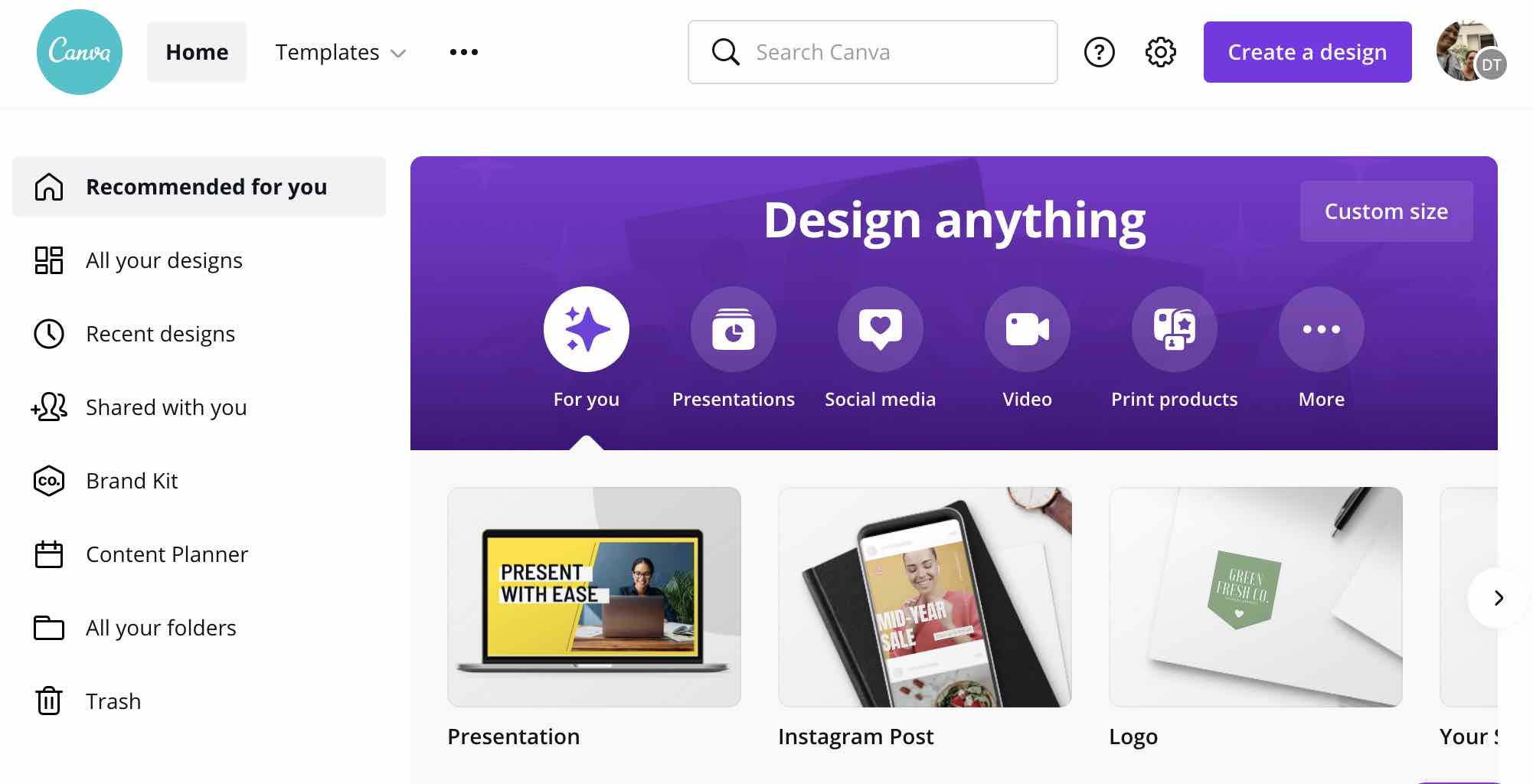




Leave a Reply